Cómo descargar imágenes de fondo de pantalla de Windows Spotlight en su PC
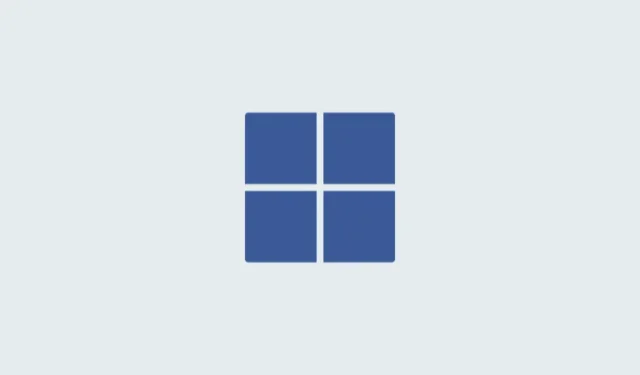
Qué saber
- Acceda a la carpeta «Activos» oculta de Windows Spotlight yendo al
%LocalAppdata%\Packages\Microsoft.Windows.ContentDeliveryManager_cw5n1h2txyewy/LocalState/AssetsExplorador de archivos o al cuadro de comando EJECUTAR. - Agrega la extensión. png o. jpg a los archivos y ábralos.
- Cambie el nombre de los archivos a granel abriendo la aplicación de terminal desde el directorio de carpetas e ingresando el comando
dir | rename-item -NewName {$_. name + ".png"}.
Windows nunca ha sido de los que pasan por alto la estética. Desde los bucólicos campos verdes de XP hasta el diseño de remolino azul de Windows 11, el fondo de escritorio predeterminado ha sido una fuente de placer para los usuarios a lo largo de los años.
Gracias a Windows Spotlight, ahora tiene acceso a imágenes hermosas e impresionantes directamente en la pantalla de bloqueo y fondos de escritorio todos los días. Desafortunadamente, estas imágenes no cuelgan alrededor. Si te has enamorado de una de las imágenes destacadas de Windows, querrás saber cómo descargarlas para poder mantenerlas como fondo durante un poco más de tiempo. Aquí está todo lo que necesita saber al respecto.
¿Qué es Windows Spotlight?
Window Spotlight es un actualizador automático de fondos de pantalla que se puede activar desde Personalización > Fondo en la aplicación Configuración.
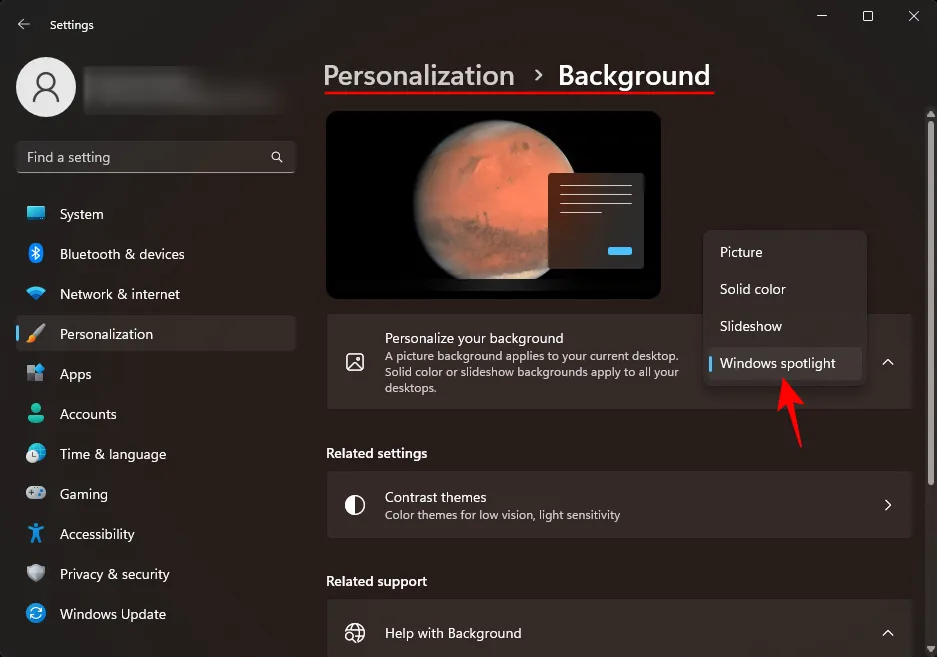
Las imágenes provienen de todo el mundo y se actualizan diariamente. Recientemente, se ha creado un ícono de escritorio adicional «Más información sobre esta imagen» que se abre en Microsoft Bing, donde los usuarios pueden obtener información adicional sobre la imagen.
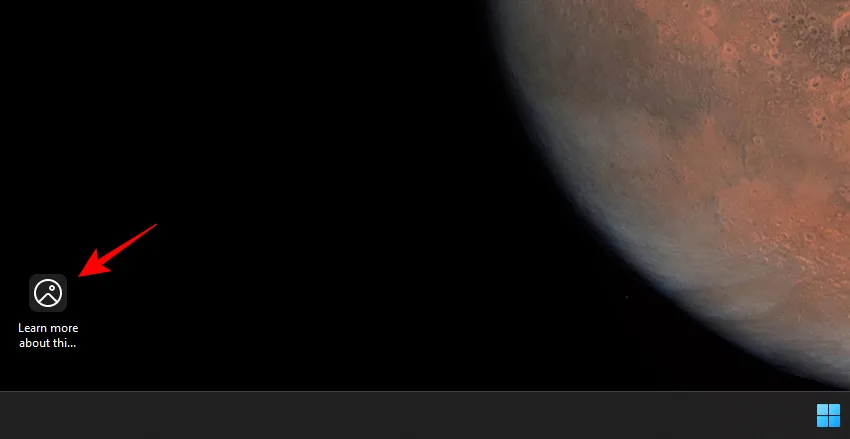
El único problema con Windows Spotlight es que los usuarios no tienen control sobre qué imágenes obtienen (siempre es una sorpresa) y cuánto tiempo permanecerán antes de ser reemplazadas (generalmente un día).
Afortunadamente, hay algunas formas de guardar las imágenes de Windows Spotlight que se están descargando en su PC. Aquí están:
Cómo obtener imágenes de Windows Spotlight
Los archivos de imagen de Windows Spotlight no son fáciles de encontrar. Pero se puede acceder a ellos de la siguiente manera:
Presione Win+Rpara abrir el cuadro de comando EJECUTAR y copie y pegue lo siguiente dentro:
%LocalAppdata%\Packages\Microsoft.Windows.ContentDeliveryManager_cw5n1h2txyewy/LocalState/Assets
Luego presione Entrar.
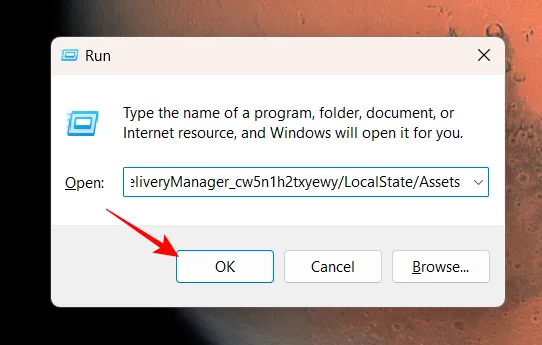
Esto abrirá los archivos de Windows Spotlight dentro de la carpeta de activos ocultos.
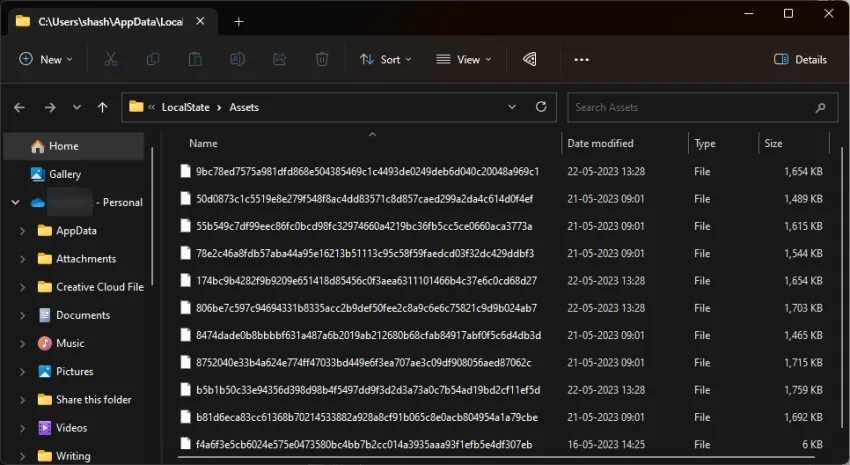
La función Windows Spotlight recibe sus imágenes a través del sistema de entrega de contenido de Windows, razón por la cual los archivos que ve están todos codificados y sin ninguna extensión de archivo. Sin un formato de imagen reconocible, no podrá verlos ni abrirlos. Pero eso se puede arreglar con relativa facilidad.
1. Convierta archivos destacados a PNG individualmente
Una vez que esté dentro de la carpeta Activos, lo primero que debe hacer es ordenar los archivos por tamaño. Para hacerlo, haga clic en la columna Tamaño para que los archivos más grandes estén en la parte superior.
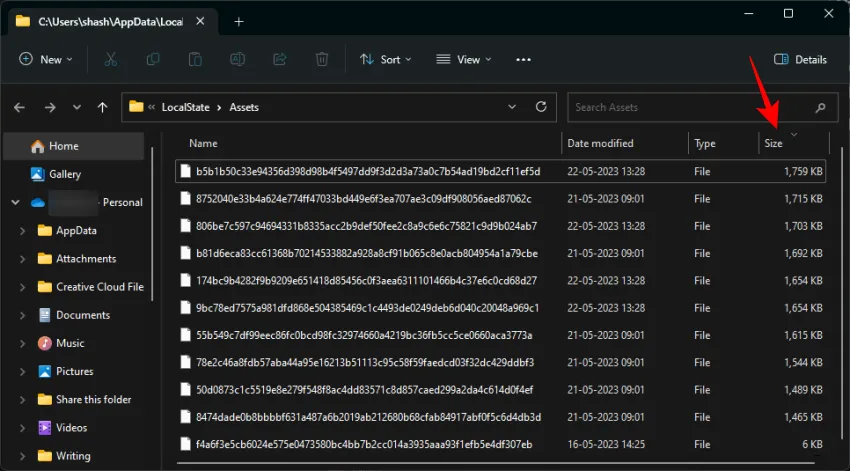
Al hacer esto, se asegurará de ver los archivos que tienen imágenes en la parte superior, mientras que todos los demás archivos que no son imágenes quedan relegados al final.
Ahora, es mejor copiar estos archivos grandes y pegarlos en una carpeta diferente para que los originales permanezcan intactos en caso de que Windows Spotlight decida acceder a ellos nuevamente. Seleccione los archivos y presione Ctrl+Cpara copiarlos.
Luego vaya a la ubicación donde desea guardar estos archivos y péguelos ( Ctrl+V). Estamos creando una carpeta llamada ‘Windows Spotlight en ‘Imágenes’ para guardar estos archivos.
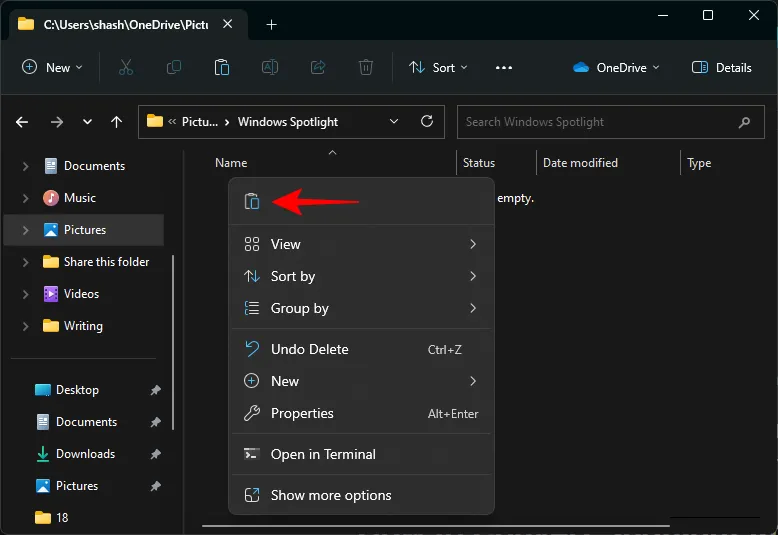
A continuación, seleccione un archivo y luego haga clic en el icono de cambio de nombre en la parte superior.
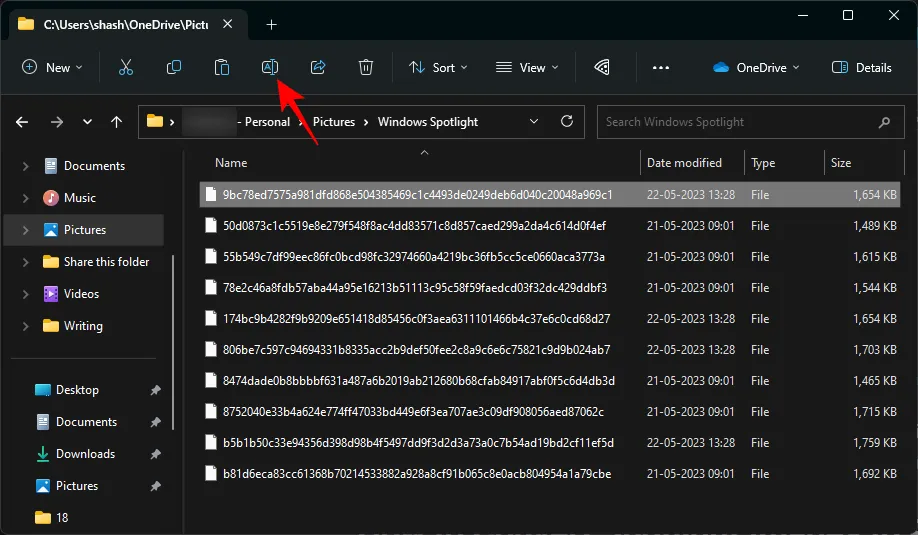
Ahora agregue la extensión .png al final.
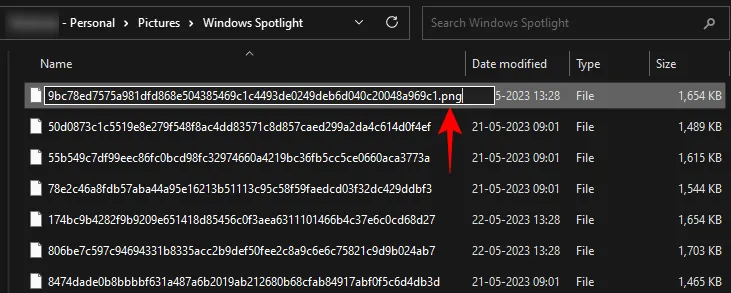
Y presiona Entrar. Entonces ábrelo.
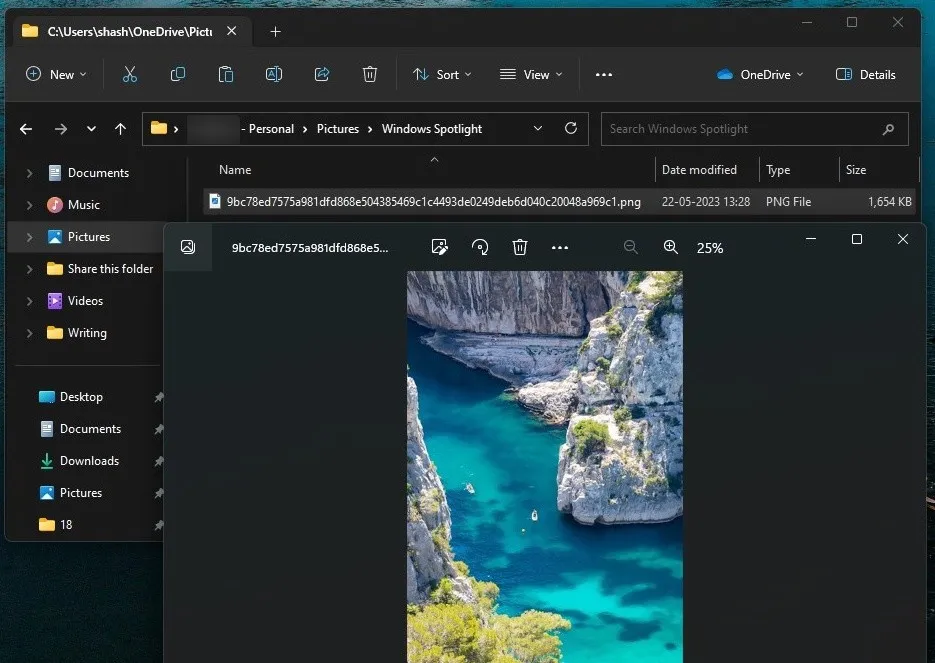
Ahora ha convertido con éxito los archivos codificados de Windows Spotlight en archivos de imagen reales.
2. Convierta archivos destacados a PNG de forma masiva utilizando una aplicación de terminal
Cambiar el nombre de todos los archivos y agregar una extensión de archivo al final de cada uno de ellos manualmente puede volverse tedioso. Una mejor alternativa es agregar la extensión a todos ellos usando una aplicación de terminal de una sola vez. Así es como se hace:
En primer lugar, haga clic derecho dentro de la carpeta y seleccione Abrir en Terminal .
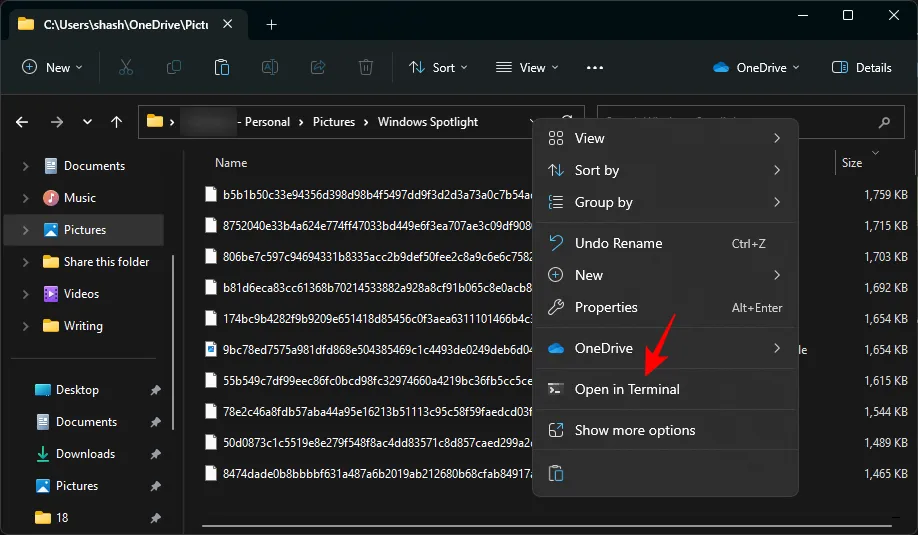
Esto abrirá Windows Terminal (PowerShell) en el mismo directorio que la carpeta.
Alternativamente, si está abriendo PowerShell por separado, primero deberá dar el siguiente comando:
cd "full_path"
Reemplace full_path con la dirección de la carpeta.
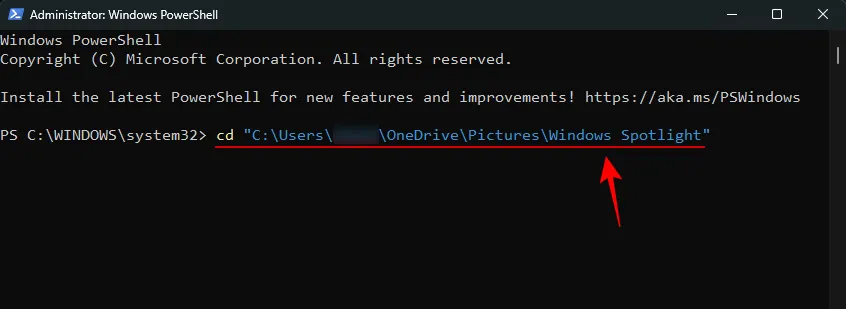
Y presiona Entrar.
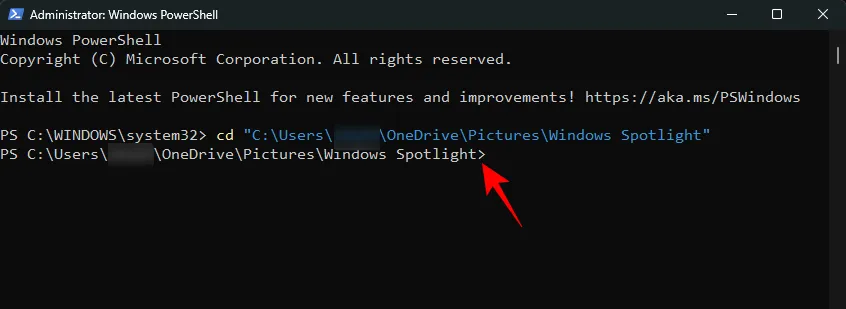
Ahora que el terminal apunta al directorio correcto, ingrese el siguiente comando:
dir | rename-item -NewName {$_. name + ".png"}
Alternativamente, para evitar errores, copie lo anterior y péguelo en la terminal.
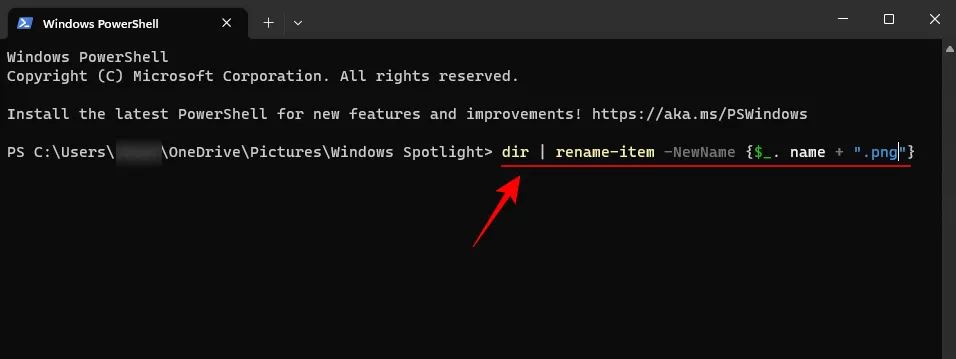
Luego presione Entrar.
Todos sus archivos en la carpeta serán renombrados y obtendrán el archivo . extensión png añadida a ellos.
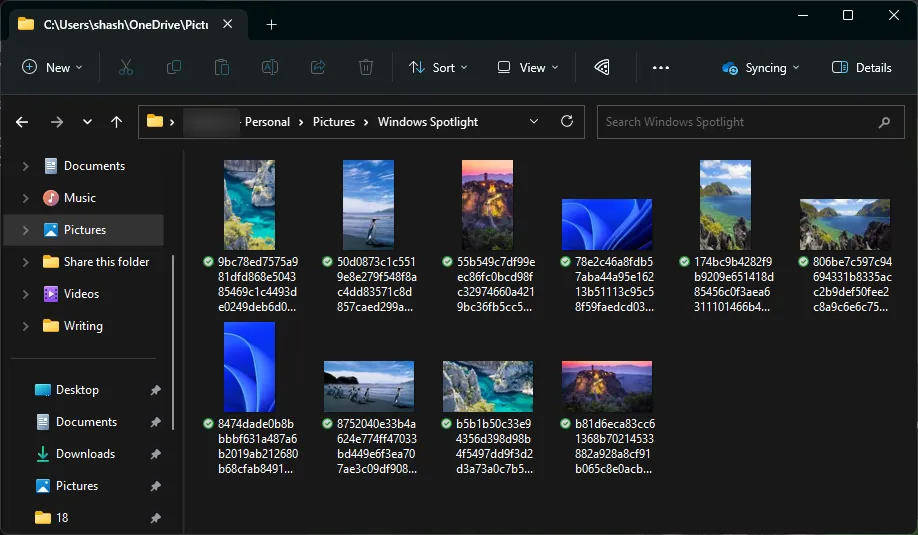
Sus archivos de Windows Spotlight ahora se guardan como imágenes. Adelante, échales un vistazo.
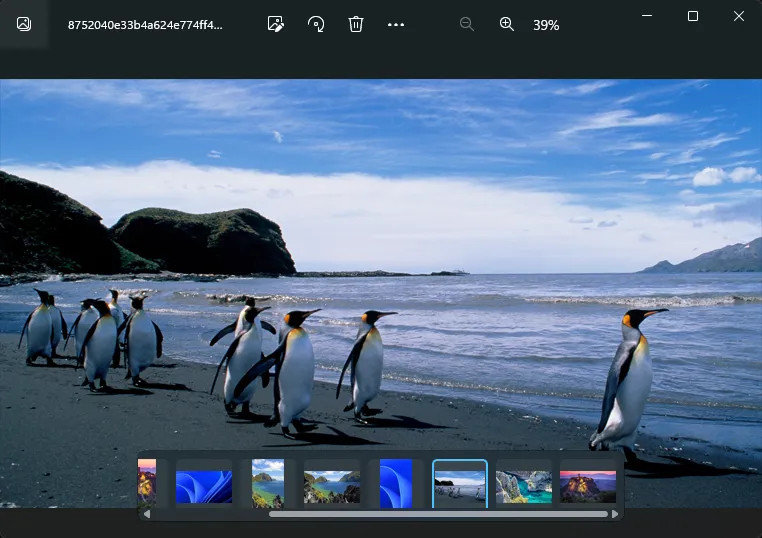
3. Use una aplicación de imagen de Windows Spotlight
Hay una aplicación para casi todo lo que hay bajo el sol, y también para los amantes de Windows Spotlight. Así que abra ‘Microsoft Store’ desde Inicio.
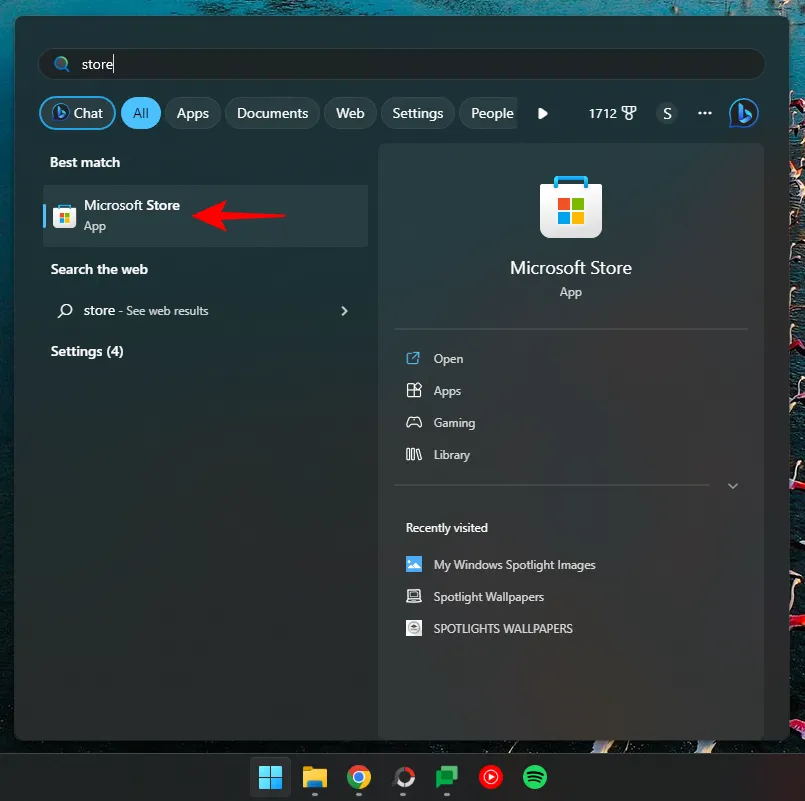
Buscar foco
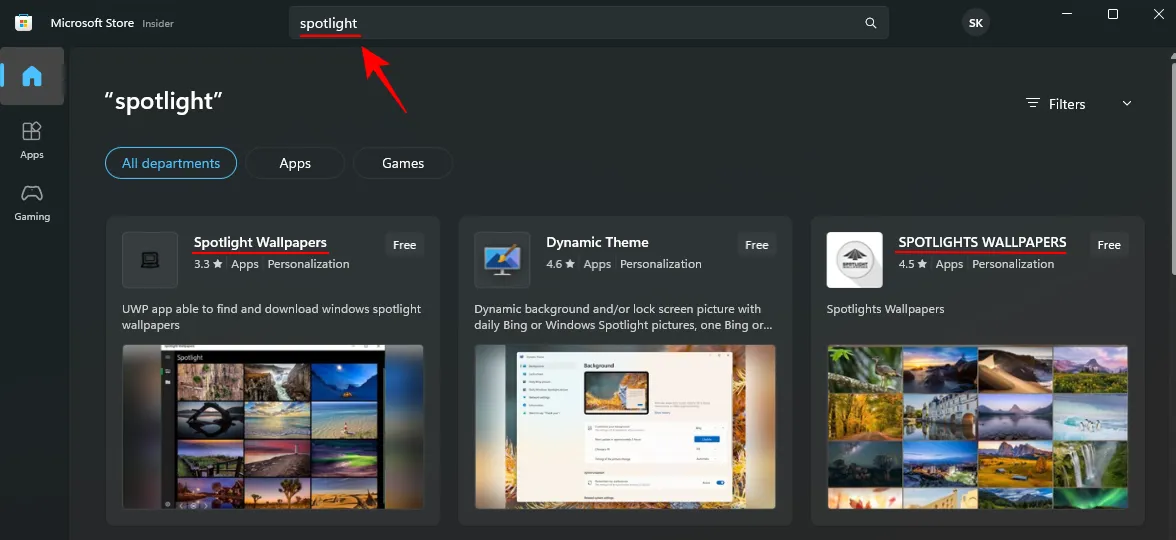
Y elija entre las aplicaciones de fondo de pantalla Spotlight y Bing disponibles. Los dos que más nos gustaron fueron Spotlight Wallpapers de Ram6ler y Spotlights Wallpapers de 665Apps .
Simplemente haga clic en ellos y Consígalos .
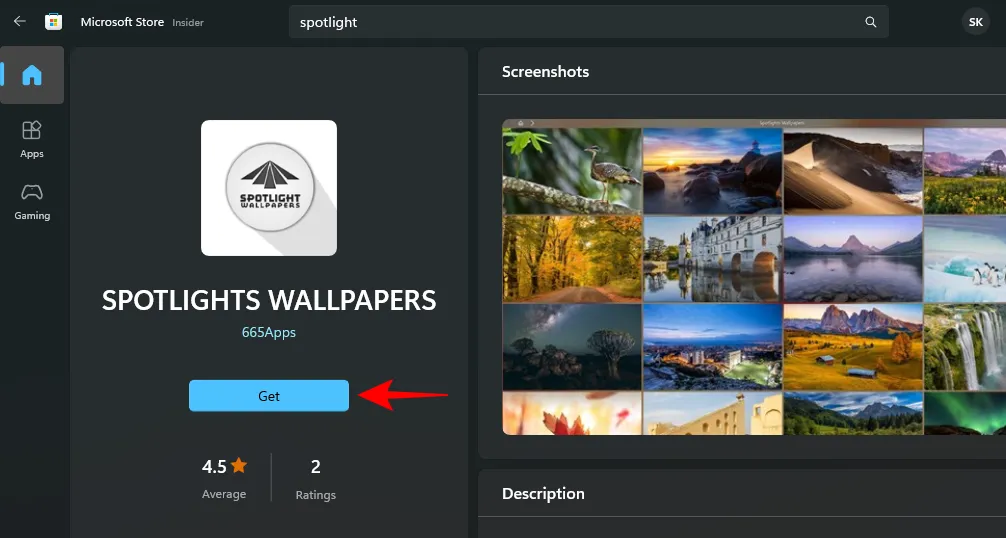
Una vez instalado, haga clic en Abrir .
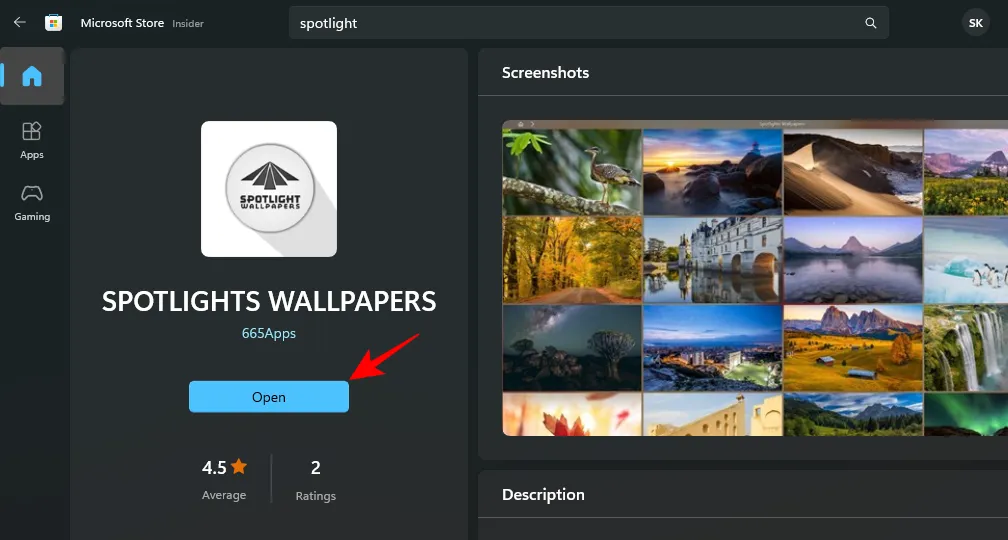
¿Encontraste una foto que te gusta? Haga clic en él para obtener opciones adicionales y configúrelo como fondo de escritorio y/o pantalla de bloqueo, o guárdelo en su PC.
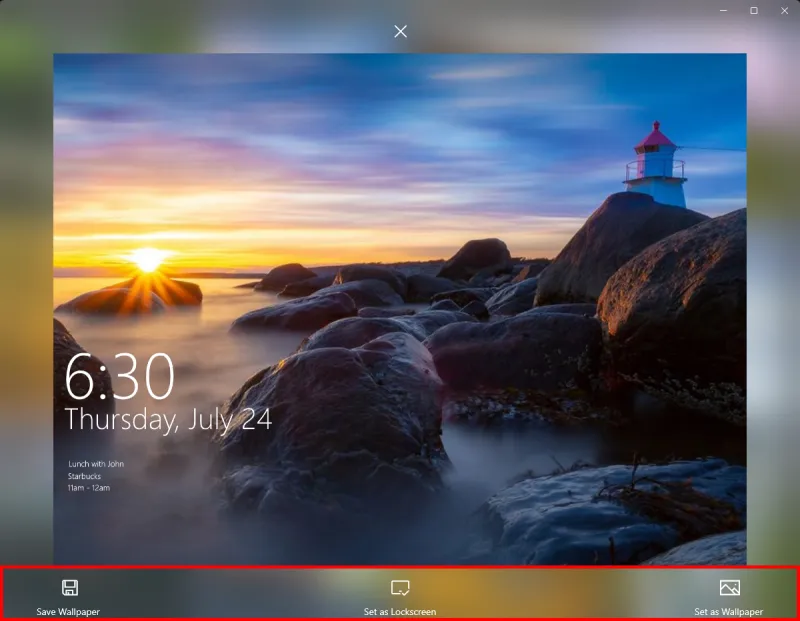
Todas sus imágenes de Windows Spotlight, una vez que estén en un formato compatible, se pueden establecer como fondo.
Preguntas más frecuentes
Echemos un vistazo a algunas preguntas frecuentes sobre las imágenes de Windows Spotlight.
¿Cómo encuentro imágenes de Windows Spotlight en mi computadora?
Los archivos de Windows Spotlight se almacenan en la siguiente ubicación %LocalAppdata%\Packages\Microsoft.Windows.ContentDeliveryManager_cw5n1h2txyewy/LocalState/Assetsque puede ingresar en la barra de direcciones del Explorador de archivos o en el cuadro de comando EJECUTAR. Los archivos de esta carpeta son sus archivos de imagen de Windows Spotlight. Pero como no tienen ninguna extensión, será necesario agregarles una (generalmente .jpg o .png) antes de poder acceder a ellos como archivos de imagen.
¿Cómo descargo las imágenes de la pantalla de bloqueo de Windows 11 Spotlight?
Las imágenes de la pantalla de bloqueo de Windows 11 Spotlight son las mismas que las imágenes del escritorio.
¿Con qué frecuencia cambian las imágenes destacadas de Windows?
Las imágenes destacadas de Windows cambian cada 1 o 2 días.
Después de todo lo dicho y hecho, el fondo de escritorio es lo que realmente le da personalidad a la computadora personal y las imágenes de Windows Spotlight le dan un nuevo lavado de cara todos los días. Esperamos que hayas podido encontrar las imágenes que te llamaron la atención. ¡Hasta la proxima vez!



Deja una respuesta